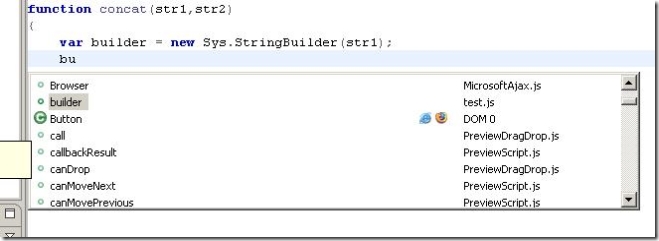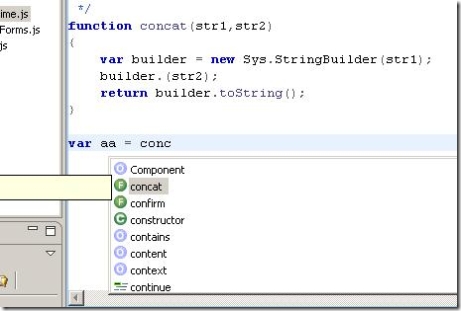[转]不可多得的Javascript(AJAX)开发工具 - Aptana
下面我要向你介绍一款非常优秀的Javascript(AJAX) 开发工具:Aptana。应为它实在太棒了,所以我忍不住想向你推荐它。
Aptana中的智能提示称为 Code Assist,相当于VS中的Intellisense。

看到后面的浏览器图标了吗?那是浏览器兼容性的提示。如果你是一个JS老鸟你应该知道那对开发者来说有多重要。
不仅仅是javascript,智能提示的范围还包括DOM 1,2 for HTML:
CSS:

看到后面的黄框框了吗?那是VS里称为Quick Info的东西。
Doument outline(文档结构)CSS、HTML、JS统一显示:

代码折叠、项目管理这些小菜不用讲了,都支持。Aptana还有很丰富的在线文档,是以wiki形式不断更新的,当然在连线的情况下你可以在Aptana中直接访问这些文档。
最新版的Aptana(0.2.6)已经开始支持Debug了,不过要通过Firefox插件的形式。
Aptana是一个java开源项目(.NET程序员应该扪心自问了吧),现在还在beta阶段(从版本号你就可以看出来了)。所以它是跨平台的。你在windows上运行它可能会觉得有一点点慢(比VS快多了)。其实Aptana的内存占用很少,才2M多,不过JVM...我就不想说什么了。
幸运的是你可以通过javascript扩展它,这里是它的API。
Aptana还有太多让人惊艳的地方,你一定要自己用过了才知道。
前两天我在《不可多得的Javascript(AJAX)开发工具 - Aptana》一文中简单介绍了Aptana。大家都很关注,同时也提了很多问题。因为Aptana相关的内容比较多,不可能在一篇里全部讲完,所以我想就问题比较多的几方面陆续写几篇小文。希望能对大家有所帮助。本人也是刚刚开始使用Aptana,有不对的地方请大家包含。另外,还是希望有E文基础的朋友多读读Aptana的文档,你的问题应该很快就会解决的。
Aptana中的智能提示(Code Assist)是大家比较感兴趣的部分,也是它强于其他工具的重要部分。这里我再介绍几点。
一.快捷键
1.
在Aptana中,你可以在文档的任何位置用 Alt+/ 激活智能提示。
当然你也可以把它替换成任何你想要的快捷键,就在菜单 Window / Preferences / General / Keys ,然后找到“Content Assist”这一项,修改它就可以了。
需要注意的是 Ctrl+J 已经被另一个功能(Incremental Find)占用了,如果你要用Ctrl+J的话,最好连带替换。
2.
输入选中的提示项的快截键是“Enter”而不是“Tab”,这点可能很多人都不太习惯。
二.自动完成括号、引号
无论是{ } 、( ) 还是[ ],还有" ",只要你输入前半个后半个都是会自动键入的。
在字符串前面输引号,另一个引号会自动加在字符串末尾,鼠标自动定位在末尾的引号之后。

三.函数参数提示
四.无处不在的Tip
大家在输入dom对象,函数,参数,css,html等等的时候都会不断跳出包含各种提示信息的tip,我就不一一截图了,大家使用中慢慢享受吧。
另外在任何位置你吧鼠标move on到某个对象上,都会跳出内容更为丰富的tip,甚至还包括sample

五.支持第三方(自定义)框架
下面可是今天的重头戏,请欣赏:
首先找到ASP.NET AJAX的教本库,选择后拖曳到Code Assist Profiles窗口内,

Wow,do you see that? ASP.NET AJAX 库里的东西全进来了!
注:在这里我用了Default Profile,由于它是“全局”的,所以在你编辑任一文件时相关Assist都会有效。更好的方法是用Project来管理。不过这不在本文的讨论范围之内。
六. 自动到转到函数定义
让我们把光标放到toString()上,然后按F3看看


MicrosoftAjax.js被自动打开,并定位到“Sys$StringBuilder$toString”。为了方便调试,beta版用了新的命名方式,使我们无法直接定位到函数定义。没关系,把光标放到“Sys$StringBuilder$toString”再点一下F3
七.用ScriptDoc定制Code Assist
给我们的concat函数加一点注释,然后再看看提示出来的内容
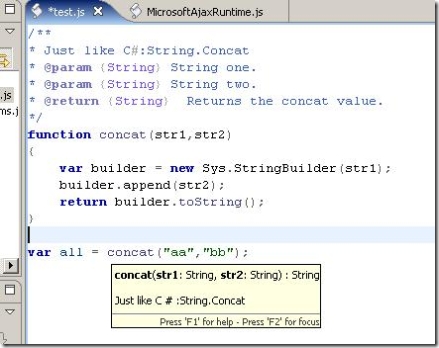
ScriptDoc注释也可以定义在和js文件同名的.sdoc文件内。具体方法请参考文档。